1.4.7 – Packet Tracer – Configurer les interfaces du routeur
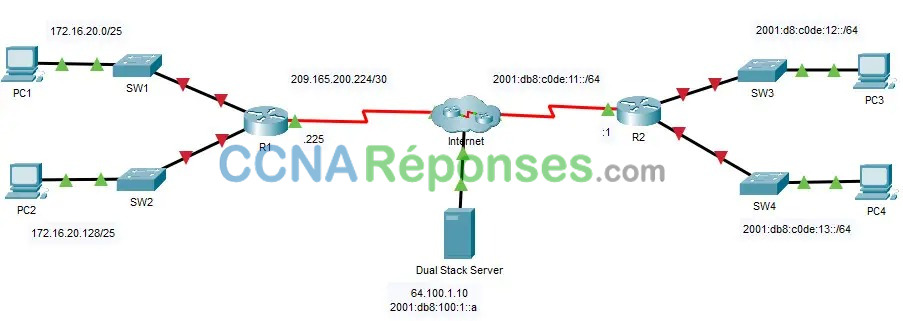
Table d’adressage
| Appareil | Interface | Adresse IP/préfixe | Passerelle par défaut |
|---|---|---|---|
| R1 | G0/0 | 172.16.20.1 /25 | N/A |
| G0/1 | 172.16.20.129 /25 | N/A | |
| S0/0/0 | 209.165.200.225 /30 | N/A | |
| PC1 | Carte réseau | 172.16.20.10 /25 | 172.16.20.1 |
| PC2 | Carte réseau | 172.16.20.138 /25 | 172.16.20.129 |
| R2 | G0/0 | 2001:db8:c0de:12::1/64 | N/A |
| G0/1 | 2001:db8:c0de:13::1/64 | N/A | |
| S0/0/1 | 2001:db8:c0de:11::1/64 | N/A | |
| fe80::2 | N/A | ||
| PC3 | Carte réseau | 2001:db8:c0de:12::a/64 | fe80::2 |
| PC4 | Carte réseau | 2001:db8:c0de:13::a/64 | fe80::2 |
Objectifs
Partie 1 : configuration de l’adressage IPv4 et vérification de la connectivité
Partie 2 : configuration de l’adressage IPv6 et vérification de la connectivité
Contexte
Les routeurs R1 et R2 disposent chacun de deux LAN. Votre tâche consiste à configurer l’adressage approprié sur chaque périphérique et à vérifier la connectivité entre les LAN.
Remarque: Le mot de passe de l’utilisateur EXEC est cisco. Le mot de passe en mode d’exécution privilégié est class.
Instructions
Partie 1 : Configuration de l’adressage IPv4 et vérification de la connectivité
Étape 1: Attribuez des adresses IPv4 à R1 et aux périphériques LAN.
À l’aide de la table d’adressage, configurez l’adressage IP pour les interfaces LAN de R1, PC1 et PC2. L’interface série a déjà été configurée.
R1>enable
Password:
R1#configure terminal
R1(config)#interface g0/0
R1(config-if)#ip address 172.16.20.1 255.255.255.128
R1(config-if)#no shutdown
R1(config-if)#interface g0/1
R1(config-if)#ip address 172.16.20.129 255.255.255.128
R1(config-if)#no shutdown
R1(config-if)#
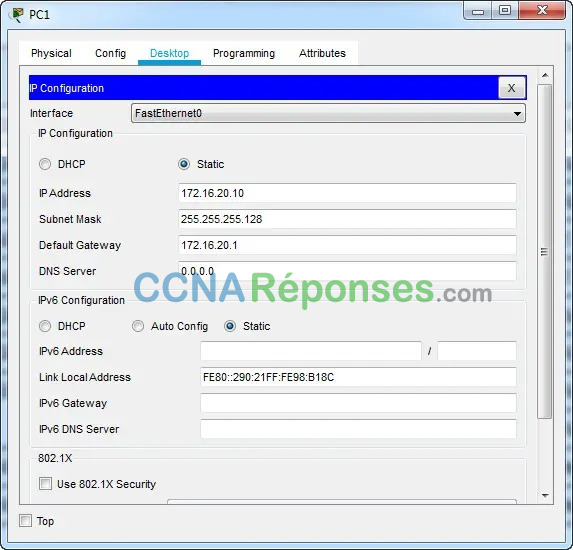
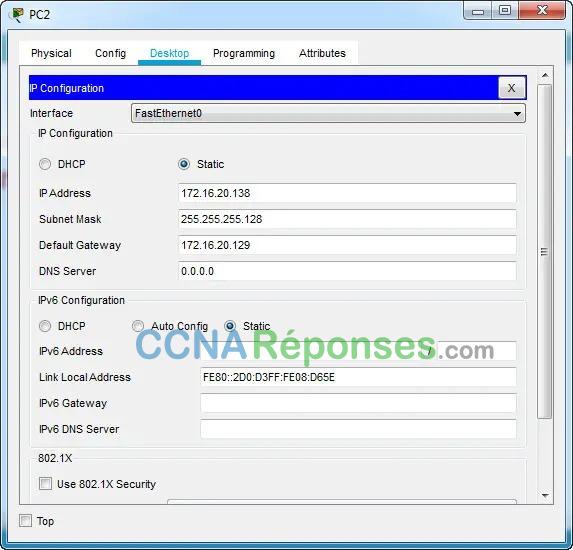
Étape 2: Vérifiez la connectivité.
PC1 et PC2 devraient pouvoir s’envoyer des pings entre eux et avec le serveur Dual Stack.
C:\>PING 172.16.20.138
Pinging 172.16.20.138 with 32 bytes of data:
Request timed out.
Reply from 172.16.20.138: bytes=32 time<1ms TTL=127
Reply from 172.16.20.138: bytes=32 time<1ms TTL=127 Reply from 172.16.20.138: bytes=32 time=13ms TTL=127 Ping statistics for 172.16.20.138: Packets: Sent = 4, Received = 3, Lost = 1 (25% loss), Approximate round trip times in milli-seconds: Minimum = 0ms, Maximum = 13ms, Average = 4ms C:\>ping 64.100.1.10
Pinging 64.100.1.10 with 32 bytes of data:
Request timed out.
Reply from 64.100.1.10: bytes=32 time=2ms TTL=126
Reply from 64.100.1.10: bytes=32 time=13ms TTL=126
Reply from 64.100.1.10: bytes=32 time=1ms TTL=126
Ping statistics for 64.100.1.10:
Packets: Sent = 4, Received = 3, Lost = 1 (25% loss),
Approximate round trip times in milli-seconds:
Minimum = 1ms, Maximum = 13ms, Average = 5ms
C:\>
Partie 2 : Configuration de l’adressage IPv6 et vérification de la connectivité
Étape 1: Attribuez des adresses IPv6 à R2 et aux périphériques LAN.
À l’aide de la table d’adressage, configurez l’adressage IP pour les interfaces LAN de R2, PC3 et PC4. L’interface série est déjà configurée.
R2>enable
Password:
R2#configure terminal
R2(config)#interface g0/0
R2(config-if)#ipv6 address 2001:db8:c0de:12::1/64
R2(config-if)#no shutdown
R2(config-if)#exit
R2(config)#interface g0/1
R2(config-if)#ipv6 address 2001:db8:c0de:13::1/64
R2(config-if)#no shutdown
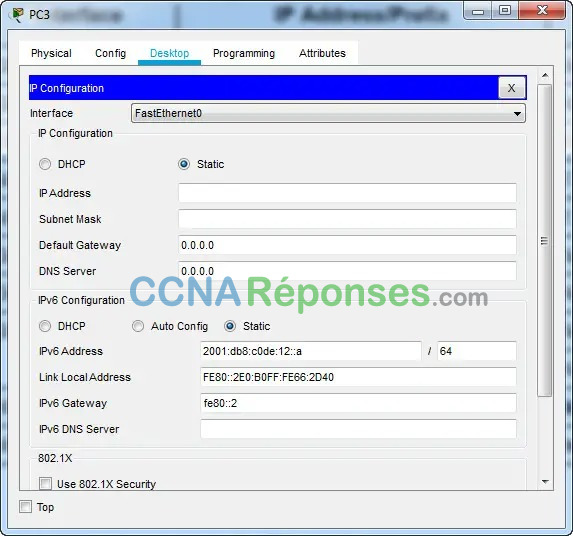
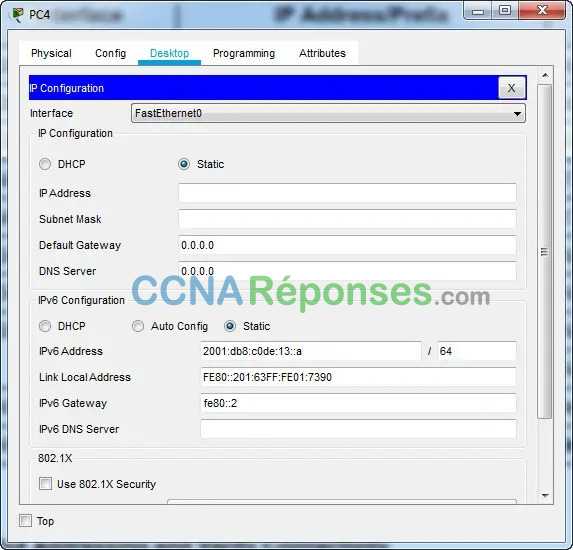
Étape 2: Vérifiez la connectivité.
PC3 et PC4 devraient être capables de s’envoyer des pings entre eux et avec le serveur Dual Stack.
C:\>ping 2001:db8:c0de:12::a
Pinging 2001:db8:c0de:12::a with 32 bytes of data:
Reply from 2001:DB8:C0DE:12::A: bytes=32 time=13ms TTL=127
Reply from 2001:DB8:C0DE:12::A: bytes=32 time<1ms TTL=127
Reply from 2001:DB8:C0DE:12::A: bytes=32 time<1ms TTL=127
Reply from 2001:DB8:C0DE:12::A: bytes=32 time<1ms TTL=127 Ping statistics for 2001:DB8:C0DE:12::A: Packets: Sent = 4, Received = 4, Lost = 0 (0% loss), Approximate round trip times in milli-seconds: Minimum = 0ms, Maximum = 13ms, Average = 3ms C:\>ping 2001:db8:100:1::a
Pinging 2001:db8:100:1::a with 32 bytes of data:
Reply from 2001:DB8:100:1::A: bytes=32 time=15ms TTL=126
Reply from 2001:DB8:100:1::A: bytes=32 time=7ms TTL=126
Reply from 2001:DB8:100:1::A: bytes=32 time=13ms TTL=126
Reply from 2001:DB8:100:1::A: bytes=32 time=4ms TTL=126
Ping statistics for 2001:DB8:100:1::A:
Packets: Sent = 4, Received = 4, Lost = 0 (0% loss),
Approximate round trip times in milli-seconds:
Minimum = 4ms, Maximum = 15ms, Average = 9ms
C:\>
Configuration des appareils – Téléchargez le fichier PDF et PKA :
R1:
R1#interface GigabitEthernet0/0
ip address 172.16.20.1 255.255.255.128
no shutdown
interface GigabitEthernet0/1
ip address 172.16.20.129 255.255.255.128
no shutdown
interface Serial0/0/0
ip address 209.165.200.225 255.255.255.252
no shutdown
R2:
interface GigabitEthernet0/0
ipv6 address 2001:DB8:C0DE:12::1/64
no shutdown
interface GigabitEthernet0/1
ipv6 address 2001:DB8:C0DE:13::1/64
no shutdown
interface Serial0/0/1
ipv6 address FE80::2 link-local
ipv6 address 2001:DB8:C0DE:11::1/64
no shutdown
